آموزش نصب آفیس 2021 به همراه روش اکتیو کردن
- آخرین بروزرسانی: 13 آذر 1402
در این آموزش از وب سایت آکادمی روح الله، باآموزش نصب آفیس 2021 به همراه روش اکتیو کردن آشنا خواهیم شد. آموزش نصب Microsoft Office 2021 به شما این امکان را می دهد تا در هنگام دانلود یا خریدن این برنامه از طریق وب سایت ها یا فروشگاه های مجاز، بتوانید تنها با چند کلیک ساده به صورت دقیق و کاربردی این برنامه را بر روی رایانه خود نصب کنید. آفیس 2021 جدیدترین نرم افزار ارائه شده از سوی شرکت مایکروسافت برای کارهای اداری می باشد و شما به واسطه آن می توانید از برنامه های مختلفی استفاده کنید.
پیشنهاد ویژه برای شما انبارداری اکسل

آموزش نصب آفیس 2021 روی ویندوز 10
این برنامه کاربردهای زیادی دارد و به دلیل محبوبیت آن، هر ساله نیز نرم افزارها و ویژگی های زیادی به آن اضافه می شود. البته آموزش نصب آفیس 2019 تا حدود زیادی شبیه نصب آفیس 2021 می باشد و تنها چند تفاوت جزئی دارد.
مرحله اول آموزش نصب و فعال سازی آفیس 2021
برای راحتی کار شما می توانید این مجموعه را از وب سایت های معتبر به راحتی دانلود کنید. زمان دانلود احتمالا شما یک فایل فشرده را دریافت خواهید کرد که می توانید با کمک برنامه هایی مانند winrar یا 7zip آنها را از حالت فشرده در آورید و در رایانه خود ذخیره کنید. بعد از انجام این کار کافی است ادامه مراحل . آموزش نصب آفیس 2021 را دنبال کنید.
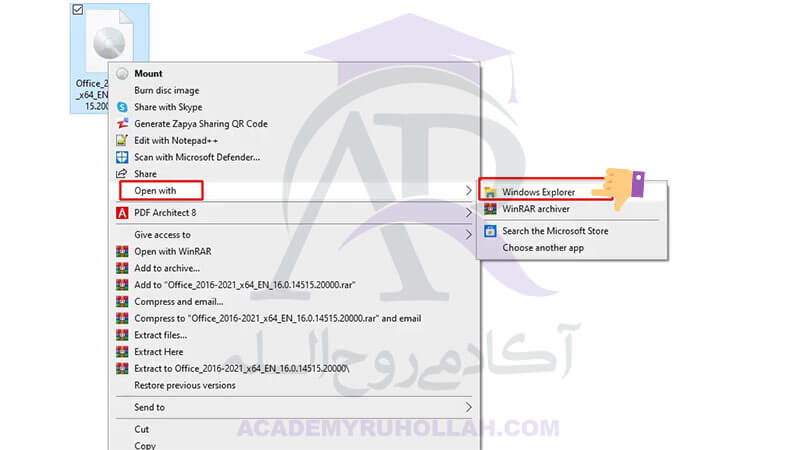
فعال سازی آفیس 2021
اجرای فایل نصب برای آموزش نصب آفیس 2021
بعد از دانلود و خارج کرده فایل ها از حالت فشرده، حال کافی است پوشه مربوط به فایل ها را باز کنید و بر روی آن دوبار کلیک کنید( اگر از ویندوز 10 استفاده می کنید). در غیر این صورت باید به کمک یک درایو مجازی فایل را اجرا کنید تا بتوانید به فایل اجرایی install.exe یا setup.exe دسترسی داشته باشید.
بعد از این کار، احتمالا با یک فایل اجرایی که آیکن منحصر به فردی دارد روبرو خواهید شد که در بیشتر موارد عبارت install یا oinstall را با خود به همراه دارد.
باید بر روی آن کلیک راست کنید و سپس با زدن گزینه Run as Administrator لانچر مربوط به نصب آفیس 2021 را اجرا کنید.
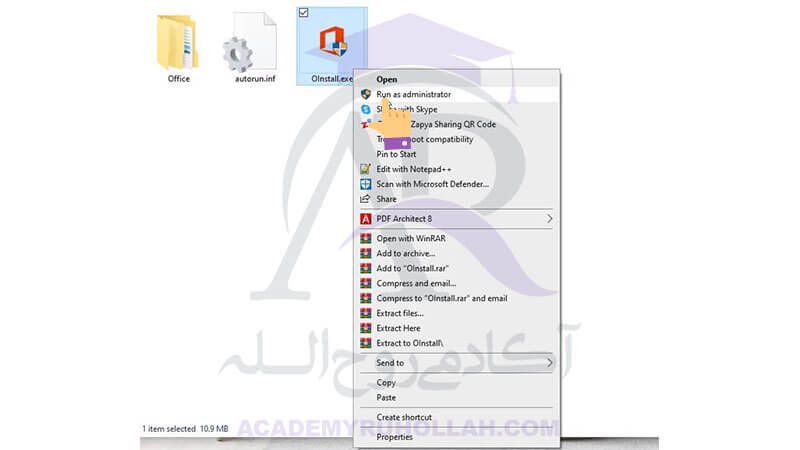
فعال سازی آفیس 2021
انتخاب برنامه های قابل نصب
با انجام مراحل بالا، اکنون شما باید برنامه مورد نیاز خود برای نصب را انتخاب کنید. کافی است ابتدا از کادر کشویی بالا مایکروسافت آفیس 2021 را انتخاب کنید و در صورت وجود گزینه Pro Plus Volume تیک آن را نیز فعال کنید. این روش نصب تا حدود زیادی با آموزش نصب Microsoft Office 2016 متفاوت است.
بعد از این کار به صورت دستی نیز می توانید برنامه های مختلف را فعال یا غیر فعال کنید. برای این کار کافی است بر روی کادر سفید رنگ کنار اسم هر کدام از برنامه ها را تیک دار کنید تا برنامه نصب شود.
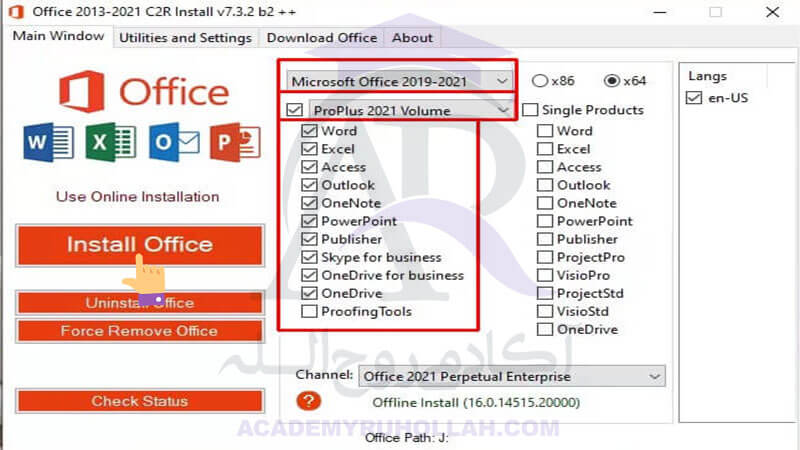
آموزش نصب آفیس 2021 به همراه روش اکتیو کردن
بهتر است به این گزینه ها دست نزنید تا آفیس به صورت کامل و پیشفرض بر روی رایانه شما نصب شود.
اکتیو و فعال کردن آفیس 2021
بهترین روش برای اکتیو کردن آفیس 2021 استفاده از کرک های آماده و رایگان به نام کرک آفیس 2021 است که در وب سایت های مختلف وجود دارد. برای اینکار نیز کافی است کرک را دانلود و قبل از آن آنتی ویروس خود را خاموش کنید. بعد از انجام این مرحله حال باید فایل اجرایی آن را باز کنید. (در بیشتر موارد به دلیل کاربرد ساده و همچنین وجود اکتیو مناسب از برنامه kms استفاده می شود).
بعد از اجرای این فایل، حال بر روی Active office کلیک کنید تا به راحتی برنامه شما ظرف مدت کوتاهی فعال شود و بعد از آن نیز بهتر است یک بار رایانه خود را ریستارت کنید.
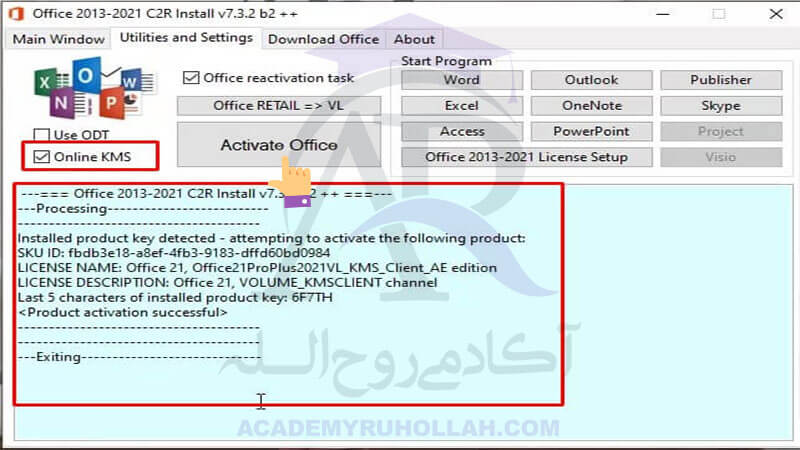
آموزش نصب 2021 Microsoft Office
توجه داشته باشید که اگر برنامه را به صورت سی دی از یک فروشگاه خریداری کرده اید، احتمالا در داخل فایل های آن، یک برنامه اکتیو خودکار نیز وجود دارد، به همین دلیل بعد از نصب کردن برنامه، یک بار آن را اجرا کنید تا مطمئن شوید که برنامه شما از قبل اکتیو نشده باشد و در صورت اکتیو بودن دیگر نیاز به انجام قسمت دوم آموزش نصب آفیس 2021 نخواهید داشت.
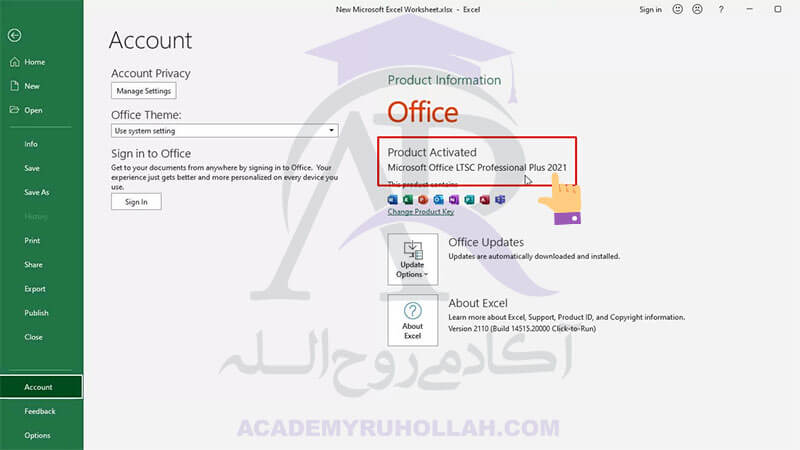
آموزش نصب 2021 Microsoft Office
 فروشگاه
فروشگاه



سلام من وقتی افیس رو به طور کامل و بدون مشکل نصب مبکنم نمی تونم برنامه ها رو از منوی استارتاپ پیدا کنم (افیسی که نصب کردم نسخه رسمی بود که در سایت سافت 98 قرار گرفته بود )
سلام ارادت خدمت شما دوست عزیز برای اجرای Microsoft Excel در ویندوز، میتوانید از چند روش استفاده کنید:
استفاده از آیکون Excel در منوی Start (شروع)
بر روی دکمه Start (شروع) در پایین سمت چپ نوار ویندوز کلیک کنید.
در منویی که باز میشود، Excel را جستجو کنید.
آیکون Excel را پیدا کرده و بر روی آن کلیک کنید تا برنامه اجرا شود.
استفاده از آیکون Excel در نوار وظایف (Taskbar):
اگر آیکون Excel در نوار وظایف ویندوز (پایین صفحه) وجود دارد، میتوانید بر روی آن کلیک کنید تا Excel باز شود.
استفاده از فایلهای Excel (با پسوند .xlsx یا .xls):
میتوانید فایل Excel را که قبلاً ذخیره کردهاید، باز کنید. برای این کار، دابل کلیک بر روی فایل با پسوند .xlsx یا .xls کافی است و Excel باز میشود و فایل مورد نظر را بارگذاری میکند.
استفاده از دستور Run (اجرای):
با استفاده از دکمه Win + R (دکمه ویندوز و R) را فشار دهید تا پنجره Run باز شود.
در پنجره Run، عبارت “excel” را تایپ کرده و Enter را فشار دهید تا Excel اجرا شود.
هر کدام از این روشها میتواند برای اجرای Microsoft Excel در ویندوز مورد استفاده قرار بگیرد.
موفق پیروز باشید
سلام وقت بخیر .. من ویندوز ۱۳ رو مصب کردم و الان برای فعال شدن افیس product key میخاد باید چکار کنم
سلام ارادت خدمت شما با این روش کرک کنید فکر کنم برای تون جوابگو باشید
چون هنوز هیچ کرک بنده مشاهده نکردم برای ویندوز 13 تا به دستم رسید اطلاع رسانی میکنم
موفق باشید
مرسی ممنون مفید بود استفاده کردم سپاس از مطالب مفید شما
سلام ارادت خدمت شما دوست عزیز
خوشحال هستم که برای شما هم مفید بود ممنون بابت ارسال نتیجه آموزش
شاد پیروز باشید مثل همیشه
سلام من extract ک میکنم این خطارو میده بهم
P Checksum error in Office 2016-2021_16.0.16924.20124_x64.iso . The file i … … 124.x64.part1.rar ( C : \ Users Emdad Rayaneh Do
سلام ارادت خدمت شما دوست عزیز
به نظر میآید که فایلی که شما دارید راه اندازی کردهاید به مشکل برخورده است. خطای Checksum معمولاً به مشکل در اطلاعات فایل یا خرابی در هنگام دانلود یا استخراج اشاره دارد.
اگر فایل را از یک منبع گفته شاد آکادمی روح الله دانلود کردهاید، ممکن است ناقصی دانلود گرده باشید یا هنگام استخراج با مشکل مواجه شده باشید. برای رفع این مشکل میتوانید این مراحل را امتحان کنید:
1. دانلود مجدد فایل اگر ممکن است فایل در هنگام دانلود آسیب دیده باشد، مجدداً آن را دانلود کنید و بعد از آن استخراج کنید.
2. استفاده از نرمافزارهای مخصوص استخراج**: از نرمافزارهای معتبر و قدرتمند برای استخراج فایلهای RAR یا ISO استفاده کنید، مثل WinRAR یا 7-Zip.
برای دیدن آموزش نصب و کرک winrar میتوانید وارد لینک زیر شوید
آموزش نصب و کرک winrar
3. بررسی فایلهای دانلودی با استفاده از یک checksumبررسی کنید که checksum فایل دانلودی شما با checksum منتشرشده توسط منبع اصلی یکسان است یا خیر. این کار ممکن است برای تشخیص هرگونه خرابی کمک کند.
4. استفاده از منبع اصلی مطمئن شوید که از یک منبع معتبر و قانونی برای دانلود نرمافزار استفاده کردهاید تا از مشکلات ناشی از فایلهای ناقص یا مخرب جلوگیری کنید.
اگر همچنان مشکلاتی دارید، ممکن است نیاز به پشتیبانی تخصصی داشته باشید
موفق باشید
سلام من ویندوز 8 دارم و وقتی میزن نصب برنامه میاره منتظر باشید نصب بشه ولی سریع میپره بیرون واتفاقی نمی فته فایر وال رو خاموش کردم وافیس قبلی رو هم حذف کردم ولی باز فایده نداره
سلام! ارادت خدمت شما دوست عزیز
این مشکل ممکن است از چندین علت برخیزد. در اینجا چند راهنمایی برای حل مشکل نصب آفیس ۲۰۲۱ در ویندوز ۸ آورده شده است:
1. اطمینان از داشتن نسخه مناسب: ابتدا اطمینان حاصل کنید که نسخهای از آفیس ۲۰۲۱ را دارید که با ویندوز ۸ سازگار باشد. برخی نسخهها فقط بر روی ویندوزهای جدیدتر قابل نصب هستند.
2. بررسی فایلهای نصب: مطمئن شوید که فایل نصب آفیس کامل و بدون مشکلی دانلود شده باشد. ممکن است فایل دانلود شده دچار خرابی باشد که باعث مشکلات نصب میشود. در صورت امکان، دوباره فایل نصب را دانلود کرده و سپس نصب کنید.
3. استفاده از Compatibility Mode: برای نصب، راست کلیک کنید و بر روی گزینه “Properties” یا “خصوصیات” کلیک کنید. سپس در تب “Compatibility” گزینه “Run this program in compatibility mode for” را فعال کنید و ویندوز مورد نظر را انتخاب کنید.
4.استفاده از حساب کاربری ادمینیستراتور: مطمئن شوید که از یک حساب کاربری با دسترسی ادمینیستراتور برای نصب استفاده میکنید.
5.استفاده از Troubleshooter: در ویندوز ۸، میتوانید از ابزار Troubleshooter برای بررسی و حل مشکلات نصب استفاده کنید. برای انجام این کار، به Control Panel بروید و سپس گزینه “Troubleshooting” را انتخاب کنید.
6.بررسی وضعیت سرویسها و فایروال: مطمئن شوید که تمام سرویسهای مرتبط با آفیس در ویندوز فعال باشند و هیچ مانعی از سمت فایروال برنامه نصب نشده باشد.
7.استفاده از Event Viewer: برنامه Event Viewer را باز کرده و به بخش “Windows Logs” و سپس “Application” بروید. در اینجا ممکن است اطلاعات بیشتری در مورد خطاها و مشکلات نصب آفیس مشاهده کنید.
در صورتی که با انجام این مراحل همچنان مشکل حل نشد، ممکن است نیاز به پشتیبانی تخصصی داشته باشید.
موفق پیروز باشید
سلام وقت بخیر
راستینش استاد نمیدونم چرا برای من این فایل اکسترک نمیشه . من پارت ۱ رو دانلود کردم ولی الان هر کاری میکنم نمیتونم اکسترکش کنم . بنظرتون باید پارت ۲ رو هم دانلود کنم ؟
خیلی ممنون میشم اگه مشکلم رو حل کنید
ارادت خدمت شما دوست عزیز بله باید هر 3 پارت را دانلود کنید تا بتوانید اکسترک کنید توی سوالی قبلی تون هم بصورت کامل توضیح دادم
شاد پیروز باشید مثل همیشه
سلام استاد .چطوری باید اکسترکت کنیم ؟
سلام ارادت خدمت شما دوست عزیز
برای اکسترکت (استخراج) فایلهای RAR و ZIP میتوانید از نرمافزارهای مختلف استفاده کنید. در زیر دو روش متداول برای انجام این کار آمده است:
استفاده از نرمافزارهای معمولی:
برخی نرمافزارهایی مانند WinRAR (برای RAR) و WinZip (برای ZIP) برای اکسترکت فایلهای فشرده به کار میروند. این نرمافزارها به طور عمده در ویندوز مورد استفاده قرار میگیرند. برای استفاده از این روش، کافیست نرمافزار مورد نظر را نصب کنید و سپس از طریق رابط کاربری آن فایلهای فشرده را اکسترکت نمایید.
اگر آشنایی با نرم افزار WinRAR ندارد آموزش کامل نصب و استفاده از نرم افزار WinRAR توی سایت موجود است از لینک زیر مشاده فرمایید
آموزش نصب و کرک winrar
موفق پیروز باشید
سلام
راستی استاد من توی اکسترک کردنش مشکل دارم . من پارت یک رو دانلود کردم ولی هر کاری میکنم اکسترک نمیشه . ممنون میشم کمکم کنین .
سلام
راستی استاد من توی اکسترک کردنش مشکل دارم . من پارت یک رو دانلود کردم ولی هر کاری میکنم اکسترک نمیشه . ممنون میشم کمکم کنین
سلام ارادت خدمت شما دوست عزیز
شما باید هر سه فایل را دانلود کنید بعد می توانید اکسترک کنید
آموزش کامل نحوه اکسترک کردن فایل هم توی سایت موجود است می توانید از لینک زیر مشاهده فرمایید
https://academyruhollah.com/%d8%a2%d9%85%d9%88%d8%b2%d8%b4-%d9%86%d8%b5%d8%a8-%d9%88-%da%a9%d8%b1%da%a9-winrar/
سلام وقت بخیر
ببخشید می خواستم بپرسم تفاوتی در نصب برنامه کرک روی ویندوز اوریجینال و کرکشده وجود داره ؟
ممنون
سلام ارادت خدمت شما دوست عزیز
بله، تفاوتهای قابل توجهی بین نصب برنامه روی ویندوز اوریجینال و کرکشده وجود دارد.
1. اعتبار و قانونی بودن: نصب نرمافزارها با استفاده از نسخه اوریجینال و قانونی، شما را از هرگونه مسئله حقوقی و تخلفات جلوگیری میکند. در حالی که استفاده از نسخه کرکشده برنامهها به نوعی نقض قانونی است و میتواند منجر به پیامدهای قانونی متنوعی مانند جریمهها و مشکلات حقوقی شود.
2. بهروزرسانیها: نسخه اوریجینال برنامهها معمولاً به صورت منظم بهروزرسانی میشوند تا اشکالات و آسیبپذیریها را برطرف کنند و امکانات جدیدی را اضافه کنند. در صورت استفاده از نسخه کرکشده، بهروزرسانیهای رسمی عموماً در دسترس نیستند و شما ممکن است از این بهروزرسانیها بیاندازید.
3. پشتیبانی فنی: با خرید نسخه اوریجینال، شما حق استفاده از پشتیبانی فنی رسمی توسط توسعهدهنده برنامه را خواهید داشت. در صورت استفاده از نسخه کرکشده، اغلب نمیتوانید از این پشتیبانی بهرهمند شوید و در صورت بروز مشکلات، به تنهایی باید آنها را حل کنید.
4. امنیت: نسخه کرکشده برنامهها معمولاً مورد دستکاری قرار گرفتهاند و ممکن است حاوی برنامههای مخرب و ویروسها باشند. در صورت استفاده از این نسخهها، ریسک از دست دادن اطلاعات شخصی، نفوذ به سیستم و آسیب دیدن از لحاظ امنیتی بیشتر است.
به طور کلی، استفاده از نسخه اوریجینال و قانونی برنامهها، از نظر اعتبار و امنیت بسیار مطمئنتر و پایدارتر است. توصیه میشود اگر امکان خردی نسخه اورجینال دارید همواره از نسخههای قانونی برنامهها استفاده کنید.
شاد پیروز باشید مثل همیشه
مشکل چیست؟ و چطور می تونم این خطا رو رفع کنم؟
ارادت خدمت شما دوست عزیز
جواب کامل برای تون در پاسخ قبلی داده شد میتوانید مشاهده فرمایید در صورت نیاز آموزش زیر را هم مشاهده فرمایید و مجدد نصب کنید
آموزش حذف آفیس بصورت کامل همراه فیلم آموزشی
موفق باشید
سلام
هنگام نصب آفیس 2021 با خطای 39-30029 مواجه شدم
هنگام نصب اینترنت رو قطع و آنتی ویروس رو غیر فعال کردم
آفیس قبلی رو Unistall کردم
ویندوز 10 هست
سلام ارادت خدمت شما دوست عزیز
خطای 39-30029 در هنگام نصب آفیس 2021 معمولاً به مشکلات مربوط به نصب نرمافزار یا مشکلات سیستمی مرتبط با ویندوز اشاره دارد. برخی از راهحلهای ممکن برای رفع این خطا عبارتند از:
بروزرسانی ویندوز: اطمینان حاصل کنید که ویندوز 10 شما به آخرین نسخه بروزرسانی شده است. برای انجام این کار، روی دکمه Start (شکل پرچم) کلیک کنید، سپس به تنظیمات (Settings) بروید و در قسمت “بهروزرسانی و امنیت” (Update & Security) بر روی “بررسی بهروزرسانیها” (Check for updates) کلیک کنید و هر بروزرسانی موجود را نصب کنید. سپس سیستم خود را راهاندازی مجدد کنید و دوباره سعی کنید آفیس 2021 را نصب کنید.
حذف نسخههای قبلی آفیس: قبل از نصب آفیس 2021، اطمینان حاصل کنید که هیچ نسخهای از آفیس قدیمی در سیستم شما وجود ندارد. برای حذف نسخههای قدیمی آفیس، به “مدیریت برنامهها” (Programs and Features) در تنظیمات ویندوز بروید، نسخههای قدیمی آفیس را پیدا کنید و آنها را حذف کنید. سپس دوباره سعی کنید آفیس 2021 را نصب کنید.
آموزش حذف آفیس بصورت کامل همراه فیلم آموزشی
استفاده از ابزار حذف آفیس: ممکن است برخی از فایلهای آفیس قبلی در سیستم شما باقی مانده باشند و موجب بروز این خطا شوند. برای حذف کامل آفیس، می توانید از ابزار “Microsoft Office Uninstall Support Tool” استفاده کنید. این ابزار را از سایت رسمی مایکروسافت دانلود کنید و دستورالعملهای نصب و اجرا را دنبال کنید. سپس پس از حذف کامل آفیس، دوباره سعی کنید نسخه 2021 را نصب کنید.
اجرای نصب آفلاین: در صورتی که تاکنون از نصب آفیس آفلاین استفاده نکردهاید، ممکن است این روش بهترین راه برای رفع این خطا باشد. برای این کار، از مرکز دانلود مایکروسافت فایل نصب آفیس 2021 را دانلود کنید و سپس آن را در حالت آفلاین نصب کنید.
اجرای نصب با حقوق مدیریتی: روی فایل نصب آفیس 2021 کلیک راست کنید و گزینه “اجرا به عنوان مدیر” (Run as Administrator) را انتخاب کنید. این کار ممکن است به شما کمک کند تا مشکل خطا 39-30029 را حل کنید.
سلام هنگام نصب با این اخطار مواجه میشم
Couldn’t install
We’re sorry, we had a problem installing your Office program(s).
Please make sure the Office installation disk is inserted. Do you have enough free space on your main hard drive?
Please try installing again after you’ve checked the above.
(Go online for additional help. Error Code: 30020-1015 (0
این خطا نشان میدهد که نصب آفیس ۲۰۲۱ با مشکل روبرو شده است. چند علت ممکن برای این خطا وجود دارد:
۱. نصب کننده نمیتواند دیسک نصب آفیس را تشخیص دهد: این خطا ممکن است به دلیل عدم تشخیص دیسک نصب آفیس باشد. در این صورت، اطمینان حاصل کنید که دیسک نصب در درایوی معتبر قرار داده شده است و درایو قابل دسترسی است.
در صورتی که شما از روی DVD نصب می کنید در غیر این صورت شماره یک را نادیده بگیرید مراحل بدی را دنبال کنید
۲. فضای کافی در هارد دیسک محلی: بررسی کنید که در هارد دیسک اصلی خود فضای کافی برای نصب آفیس ۲۰۲۱ وجود دارد. یکی از دلایل رایج برای این خطا کمبود فضای ذخیره سازی است. بررسی کنید که حداقل فضای مورد نیاز برای نصب آفیس را دارید و فضای کافی برای نصب برنامههای مورد نیاز فراهم است.
۳. مشکل در اتصال به سرور آفیس: در برخی موارد، این خطا ممکن است به دلیل مشکلات اتصال به سرور آفیس رخ دهد. در این صورت، بهتر است به صورت آنلاین برای کسب کمک اضافی به سایت رسمی آفیس مراجعه کنید و دستورالعملهای مربوط به این خطا را دنبال کنید.
برای برطرف کردن این خطا، میتوانید مراحل زیر را امتحان کنید:
1. بررسی کنید که دیسک نصب آفیس در درایو معتبر قرار داده شده است و درایو قابل دسترسی است.
2. بررسی کنید که در هارد دیسک اصلی خود فضای کافی برای نصب آفیس ۲۰۲۱ وجود دارد. اگر فضای کافی وجود ندارد، فایلهای غیرضروری را حذف کنید یا فضای ب
یشتری را اختصاص دهید.
موفق پیروز باشید
سلام وقتتون بخیر،من حدود ۳ ۴ روزه که با چیزایی ک گفتین آفیس رو نصب کردم،اما مشکلی که الان بهش خوردم اینه که داخل پاورپوینت از سربرگ insert ، آپشن آیکون نیستش🥲
تا دیروز بود امروز دیدم ندارمش
مشکل از چیه؟چیکار باید بکنم؟
سلام، متأسفم که با مشکلی در پاورپوینت مواجه شدهاید. برای حل این مشکل، لطفاً به مراحل زیر توجه کنید:
ابتدا، مطمئن شوید که نصب آفیس 2021 شما به طور کامل و بدون هیچگونه خطاهایی انجام شده است. ممکن است برخی از فایلها در هنگام نصب به درستی کپی نشده باشند یا مشکلی در نصب رخ داده باشد که باعث عدم نمایش آیکونها شده است. در این صورت، توصیه میکنم آفیس را پاک کنید و مجدداً نصب کنید.
اگر مشکل پس از نصب دوباره همچنان وجود دارد، بررسی کنید که آیا پلاگینها و افزونههای مرتبط با آفیس 2021 به درستی نصب شدهاند. برخی از پلاگینها ممکن است تداخلی با آفیس داشته باشند و باعث از بین رفتن آیکونها شوند. در این صورت، غیرفعالسازی پلاگینها را امتحان کنید و مشاهده کنید آیا آیکونها در سربرگ “Insert” بازگشتهاند یا خیر.
در صورتی که مشکل همچنان وجود داشت، پیشنهاد میشود آفیس 2021 را به آخرین نسخه بهروزرسانی کنید. برای این کار، به برنامه “Microsoft Office Update” در منوی استارت ویندوز خود رفته و بررسی کنید آیا برای آفیس بهروزرسانی موجود است. اگر بهروزرسانیهایی موجود است، آنها را نصب کنید و سپس برنامه را مجدداً راهاندازی کنید تا ببینید آیا مشکل حل میشود یا خیر.
موفق باشید مثل همیشه
سلام چجوری فایل د. از حالت فشرده خارج کنیم
سلام دوره خدمت شما دوست عزیز
برای خارج کردن فایل حالت فشرده، شما باید از یک نرمافزار فشردهسازی استفاده کنید که این فرمت را پشتیبانی کند. فرمتهای فشردهسازی معروف شامل ZIP، RAR، 7-Zip و gzip هستند.
برای خارج کردن فایل حالت فشرده، مراحل زیر را دنبال کنید:
دانلود و نصب یک نرمافزار فشردهسازی که فرمت فایل فشردهسازی مورد نظر شما را پشتیبانی کند.
با استفاده از نرمافزار فشردهسازی، فایل فشرده را باز کنید.
فایلهای داخل فشردهسازی به صورت خودکار در محل باز شدن فایل فشردهسازی ذخیره میشوند.
فایلهای داخل فشردهسازی را انتخاب کرده و آنها را به محل مورد نظرتان منتقل کنید.
در نهایت، فایلهایی که از داخل فایل فشرده بودند، به صورت معمول در محل مورد نظر شما قرار خواهند گرفت
برای این منظور فیلم آموزشی زیر را مشاهده فرمایید
آموزش نصب و کرک winrar
موفق پیروز باشید
سلام من نمیدونم چجوری فایل از حالت فشرده خارج کنم
سلام ارادت خدمت شما دوست عزیز ، برای خارج کردن فایلهای فشرده RAR میتوانید از نرمافزار WinRAR استفاده کنید.
به دنبال فایل فشردهشدهی RAR خود بگردید و روی آن راست کلیک کرده و گزینه “Extract Here” را انتخاب کنید. در صورتی که رمز عبوری برای فایل فشردهشدهی RAR تعیین شده است،
باید رمز عبور را وارد کرده و سپس اقدام به استخراج فایلهای داخلی کنید.
در صورت نیاز به فشردهسازی مجدد فایلها، میتوانید با استفاده از WinRAR فایلهای خود را مجدداً فشرده کنید.
همچنین می توانید فیلم آموزشی نصب و استفاده از نرم افزار WinRAR از لینک زیر مشاهده فرمایید
آموزش نصب و کرک winrar
موفق پیروز باشید
سلام. وقت بخیر. من آفیس ۲۰۲۱ رو دارم رو سیستم که اجازه نصب ۲۰۱۶ msp رو بهم نمیده.توی استارت هم msp رو پیدا نکردم. نمیدونم چجوری باید اون پکیچ رو بررسی کنم. ویندوز و نرم افزار ها رو موقع خرید لپتاپ برام نصب کردن و الان بهشون دسترسی ندارم. ممنون میشم راهنمایی کنین
سلام ارادت خدمت شما دوست عزیز
بله شما هم زمان نمیتوانید چند نسخه از آفیس را نصب کنید روی یک سیستم به صورت عادی اگر میخواهید نصب کنید اول به صورت کامل تمامی نسخه های آفیس را حذف کنید آموزش حذف آفیس به صورت کامل روی سایت است مشاهده فرمایید
بعد از حذف می توانید از نسخه پایین تر نصب را انجام بدهید تا به مشکل برنخورید
موفق باشید
ببخشید من وردو نصب کردم قبلا ولی خب قسمت بروشور برام فعال نمیشه میگه باید پول پرداخت کنی باید چیکارکنم
سلام ارادت خدمت شما دوست عزیز
بله شما که از آفیس کرکی استفاده می کنید مستقیم نمیتوانید از سایت سازنده بروز رسانی کنید هر وقت نسخه جدید انتشار داده بشه باید از سایت داخلی دانلود و مجدد نصب فرمایید
موفق باشید
خدا خیرتون بده
سلام ارادت خدمت شما دوست گرامی
خوشحال هستم توانستم برای تون کمک کنم انشاالله که شاد پیروز باشید مثل همیشه
سلام وتشکر ازراهنمایی شما
من وقتی فایل نصب ست آپ رااجرا میکنیم مستقیم میره رونصب و پکیج کامل آفیس نصب میشه درحالی که میخوام فقط ورد و پاورپوینت و اکسل رانصب کنم. اون قسمتی که باید قبل از نصب تیک ها را زد یابرداشت برای بنده نمیاد
سلام ارادت خدمت شما دوست عزیز
شما یک بار بصورت کامل آفیس را از سیستم تون حذف کنید بد نصب را انجام بدهید
آموزش کامل حذف آفیس روی سایت موجود است میتوانید مشاهده فرمایید
موفق باشید
من اکتیور کردن افیسم رو ولی چون sign in هستم به نام خودم ایا مشکلی پیش نمیاد خصوصا که خارج کشور هستم؟ اگر sign out کنم اکتیو از بین میره یا همینجوری کلا sign in باشه مشکلی نیست؟
سلام ارادت خدمت شما دوست عزیز
متاسفانه اطلاعاتی در این زمینه ندارم بهتر است از یکی که اطلاعات کامل در این زمینه دارد سوال فرمایید تا دوچاره مشکلی نشوید
موفق باشید
سلام آقای وکیلزاده، وقت بخیر. در زمان نصب آفیس، نرم افزار مربوطه گزینه کاستومایز را که برای تغییر مسیر نصب هستش را نمایش نمیدهد؟
سلام، به طور کلی در نصب آفیس، باید گزینه “Customize” (کاستومایز) را در صفحه اول نصب نرمافزار مشاهده کنید تا بتوانید مسیر نصب را تغییر دهید. اگر این گزینه در دسترس نیست، میتوانید به روش دیگری مسیر نصب را تغییر دهید:
پس از دانلود فایل نصب آفیس، آن را از حالت فشرده خارج کنید.
در پوشهی اکسترکت شده، فایل “config.xml” را پیدا کنید و آن را با یک ویرایشگر متنی مانند Notepad باز کنید.
در فایل config.xml، به دنبال خط زیر بگردید:
حالا، فایل setup.exe را اجرا کنید. اگر همهچیز درست باشد، نصب آفیس در مسیری که در فایل config.xml مشخص کردهاید شروع میشود.
امیدوارم این راهحل برای شما مفید باشد.
سلام، خسته نباشید خیلی عالی بود. من نصب کردم اما به این شکل نیست انگار دقیقاً همون آفیس ۲۰۱۹ هست هیچ تغییر نکرده حتی ظاهرش اما مال شما ظاهرش تغییر کرده اما نوشته ۲۰۲۱ پرو پلاس هست.
سلام ارادت خدمت شما دوست عزیز
شما اول بصورت کامل آفیس 2019 را حذف نمایید آموزش کامل حذف آفیس روی سایت است مشاهده کنید بعد از حذف آفیس یک بار سیستم خود را خاموش روشن کنید بعد آفیس 2021 را نصب کنید
تا مشکل تون حل بشه شاد باشید مثل همیشه
سلام و عرض ادب من آفیس 2021 رو طبق آموزش شما نصب کردم همه چیز اوکی هست اما در نرم افزار پاورپوینت قسمت ریپلس فونت که میخوام فونت کل پاورپوینت را یک جا تغییر بدم فونت به کار رفته در پاورپوینت اصلا در قسمت ریپلس یعنی کادر اولی موجود نیست ممنون میشم راهنمایی بفرمائید.
با تشکر
سلام ارادت خدمت شما دوست عزیز
شاید بنظر می رسد به صورت کامل کرک نشده برای همین است لطفا یک بار دیگه مراحل فعال سازی آفیس را طی کنید مشکل تون برطرف خواهد شد
باز مشکلی بود از همنی قسمت سوال فرمایید تا بتوانم راهنمایی تون کنم
موفق باشید
بسیار کامل راحت و عالی بود.
خیلی ممنون مهندس.
درود برشما دوست گرامی
خوشحال هستم که برای تون مفید بوده سپاس گزاریم بابت ارسال نتیجه کار تون
شاد پیروز باشید
مهندس مشکلم حل شد ، خیر ببینی الهی
انشاالله که هیچ مشکلی توی کار تون نباشد
ممنون که نتیجه کار تون را برایم ارسال کردین
شما عزیزان با ارسال نتیجه کار تون برای من انگیزه بیشتری میدهید برای آموزش های بهتر
شاد پیروز باشید مثل همیشه
سلام و عرض ادب
من فایلها رو دانلود کردم ولی موقع اکسترکت کردن ؛ خطا میده و آنزیپ نمیشه
مهندس مشکلم حل شد ، خیر ببینی الهی
سلام ارادت خدمت شما دوست عزیز
خدا را شکر که مشکلی تون حل شده
ممنون بابت ارسال نتیجه کار تون
شاد پیروز باشید
سلام ارادت خدمت شما دوست عزیز
نرم افزار winrar بروزرسانی کنید مشکلی تون برطرف میشه به شرطی که همه فایل ها را دانلود کرده باشید
اگر نیاز می دانید آموزش نصب و اکسترک کردن فایل را بدانید آموزش زیر را حتما مشاهده فرمایید
https://academyruhollah.com/%D8%A2%D9%85%D9%88%D8%B2%D8%B4-%D9%86%D8%B5%D8%A8-%D9%88-%DA%A9%D8%B1%DA%A9-winrar/
موفق پیروز باشید مثل همیشه
سلام ببخشید شما نسخه فیبر رسمی رو دانلود کردید یا رسمی؟
سلام ارادت خدمت شما دوست عزیز
رژن 2210 بیلد 15726.20174 ( غیر رسمی ) در تاریخ 5 آبان 1401 منتشر شده و شامل (Visio و Project و Skype Business) میباشد.
ورژن 2208 ( نسخه رسمی ) در تاریخ 12 مهر 1401 بروزرسانی شده است و شامل ( Visio و Project و Skype Business) نمیباشد.
پیشنهاد ما را بخواهید نسخه رسمی آفیس خیلی بهتر است می توانید دانلود فرمایید
موفق باشید مثل همیشه
سلام عالی و کامل بود ممنون از شما 👌👌
ارادت خدمت شما دوست عزیز
خوشحال هستم که برای تون مفید بود ممنون بابت ارسال نتیجه کار
شاد باشید مثل همیشه
سلام وقتی میخوایم فایل دانلود کنیم چند باکس دانلود هست رسمی و غیر رسمی نوشته من 64 بیت میخوام کدوم دانلود کنم
سلام ارادت خدمت شما دوست عزیز
شما باید ورژن 2206 (نسخه 64 بیتی – غیر رسمی) دانلود کنید هر سه پارت را
موفق باشید
سلام استاد گرامی من آفیس 2021 را نصب کردیم ولی در اکسل تاب xlookup فعال نیست اکثر راههایی که عنوان شده است رفته ام ولی باز هم غیر فعال است لطفا راهنمایی کنید ممنون
سلام ارادت خدمت شما دوست عزیز حتما آفیس به صورت کامل کرک و فعال سازی نشد برای همین فرمول xlookup برای شما فعال نشده لطفا یک بار دیگه مراحل فعال سازی را طی کنید
باز هم اگر مشکل حل نشد بگید تا یک آموزش فعال سازی جداگانه قرار بدم تا مشکل تون حل بشه
موفق پیروز و سربلند باشید
سلام، اگر میشه آموزش رو قرار بدید. من هم این مشکل رو دارم.
سلام ارادت خدمت شما دوست عزیز
آموزش جدید کرک آفیس روی سایت قرار گرفت می توانید از لینک زیر مشاهده فرمایید
فعال سازی آفیس 2021 +دانلود کرک آفیس 2021
موفق پیروز باشید
بادرود فراوان.روی کامپیوتر قبلاً آفیس۲۰۱۹داشتم و حالا آفیس۲۰۲۱نصب کردم.چگونه فایلهایم را با آفیس۲۰۲۱باز کنم؟هروقت روی فایلی کلیک می کنم،با آفیس۲۰۱۹باز می شود.ممنونم
سلام ارادت خدمت شما دوست عزیز
شما اول باید آفیس قبلی تون را به صورت کامل حذف کنید بعد آفیس مورد نظر خود را نصب کنید همانطور که میدانید آفیس به صورت کامل از طریق ویندوز حذف نخواهد شد اما جای نگرانی نیست توی آکادمی روح الله آموزش در این زمینه قرار دادم می توانید آموزش زیر را مشاهده فرمایید
آموزش حذف آفیس بصورت کامل همراه فیلم آموزشی
شاد پیروز باشید
با درود فراوان
مشکل برطرف شد.
ممنون از راهنمایی تان
ممنون از سایت عالی تان
سلام ارادت خدمت شما دوست عزیز
خوشحال هستم که مشکل تون برطرف شده شاد پیروز باشید مثل همیشه
سپاسگزارم.بسیار مفید بود
ارادت خدمت شما دوست عزیز خوشحال هستم که برای تون مفید بود
شاد پیروز باشید مثل همیشه
سلام و خسته نباشید
ببخشید بنده افیس دانلود کردم هنگام نصب RUN ADMINS میزنم صفحه باز نمیشه خودکار نصب می کنه و نمی تونم اکتیو کنم مشکل کجاست
سلام ارادت خدمت شما دوست عزیز
شما در قسمت جستجو cmd را بنویس و به حالت run as administrator اجرا کن
بعد دستور net user administrator را بنویس
یک گزینه باید در ادامه به نام account active داشته باشی
اگر بود باید مقدار yes داشته باشد
اگر ندارد
دستور net user administrator /active:yes را بنویس
حالا وقتی میخواهی برنامه را نصب کنی روی فایل ستاپ کلیک راست کن و گزینه run as administrator را بزن و نصب کن
با طی کردن مراحل بالا مشکل برطرف خواهد شد باز هم حل نشد در خدمت تون هستم سوال فرمایید
شاد باشید
سلام.دوست عزیز با تعویض ویندوز فایلها اکسل. word.همگی اینکریپت شدن حالت رمز نگاری وقفل شدن باز نمیشن شکل فایلها به رنگ سبز شدن .لطفا راهنمایی بفرمایین
سلام،
ممکن است با تعویض ویندوز، دسترسی شما به فایلهای قبلی خود که در ویندوز دیگری ایجاد شده بودند، محدود شده باشد. برای رفع این مشکل، میتوانید اقدامات زیر را انجام دهید:
اطمینان حاصل کنید که شما به حساب کاربری مدیریتی ویندوز دسترسی دارید. برای اطمینان، میتوانید از طریق دستور “lusrmgr.msc” در Run دسترسی خود را بررسی کنید.
بررسی دسترسیهای فایل: برای بررسی دسترسیهای فایلهای خود، روی فایل راست کلیک کرده و گزینه Properties را انتخاب کنید. سپس در تب Security، دسترسیهای خود را بررسی کنید. در صورتی که دسترسی شما به فایلها محدود شده است، باید دسترسی را تغییر دهید.
رفع مشکل از طریق خط فرمان: برای رفع مشکل، میتوانید از دستورات خط فرمان استفاده کنید. برای این کار، ابتدا CMD را با دسترسی مدیریتی باز کنید و سپس دستورات زیر را به ترتیب وارد کنید:
cd C:\Program Files\Microsoft Office\OfficeXX
cscript ospp.vbs /inpkey:XXXXX-XXXXX-XXXXX-XXXXX-XXXXX
cscript ospp.vbs /act
در این دستورات، OfficeXX باید به شماره نسخه آفیس شما تغییر کند. همچنین، XXXXX-XXXXX-XXXXX-XXXXX-XXXXX باید به کد محصول آفیس شما تغییر کند.
بازیابی فایلها: در صورتی که فایلهای شما هنوز باز نمیشوند، میتوانید با استفاده از نرمافزارهای بازیابی فایل، فایلهای خود را بازیابی کنید.
با انجام این اقدامات، احتمالا مشکل شما حل خواهد شد. اگر باز هم مش